Le MainConcept Live Encoder est un moteur d'encodage tout-en-un conçu pour simplifier les flux de travail vidéo courants de la diffusion et de l'OTT. Il intègre les codecs HEVC et AVC avec le décodage optionnel GPU , ainsi que l'encodage optimisé par NVIDIA et Intel Quick Sync Video intégré. MainConcept Live Encoder vous permet de conditionner du contenu pour une diffusion multi-écrans en temps réel en utilisant des sources d'entrée communes via une interface utilisateur graphique ou REST. API.
Grâce à l'encodeur Live, vous pouvez mettre en place un flux de travail en direct pour ingérer, préparer et diffuser du contenu audiovisuel compatible avec tous les appareils grand public. Les options de diffusion vidéo incluent, sans s'y limiter : direct vers CDN, vidéo en ligne via RTMP, ou protocoles à faible latence tels que Zixi et SRT.
En plus de la création audio MPEG-H DC, les protocoles de sortie en continu comprennent : RTMP, RTSP, Zixi, SRT, TS sur UDP/HTTP, MPEG-DASH, HLS et fichiers d'archivage MP4. Le Live Encoder peut être utilisé dans les flux de travail d'encodage de contribution et de distribution.
La version de MainConcept Live Encoder dans ce déploiement est une démo gratuite. Elle ajoute un filigrane à la vidéo traitée et coupe le son par intermittence. Si vous souhaitez déployer la version complète de Live Encoder, rendez-vous sur le site MainConcept on Linode.
Déploiement d'une application Marketplace
Le Linode Marketplace vous permet de déployer facilement des logiciels sur une instance de calcul à l'aide du gestionnaire de nua ges. Voir Get Started with Marketplace Apps (Démarrer avec Apps ) pour les étapes complètes.
- Connectez-vous au gestionnaire de cloud et sélectionnez le lien Marketplace dans le menu de navigation de gauche. La page Linode Create s'affiche avec l'onglet Marketplace est présélectionné.
- Dans la section Select App, sélectionnez l'application que vous souhaitez déployer.
- Complétez le formulaire en suivant les étapes et les conseils du guide Creating a Compute Instance. Selon l'application Marketplace que vous avez sélectionnée, des options de configuration supplémentaires peuvent être disponibles. Consultez la section Options de configuration ci-dessous pour connaître les distributions compatibles, les plans recommandés et toutes les options de configuration supplémentaires disponibles pour cette application Marketplace .
- Cliquez sur le bouton Create Linode (Créer un Linode). Une fois que l'instance de calcul a été provisionnée et mise sous tension, attendez que l'installation du logiciel soit terminée. Si l'instance est mise hors tension ou redémarrée avant ce moment, l'installation du logiciel échouera probablement.
- Pour vérifier que l'application a été entièrement installée, consultez l a section Get Started with Marketplace Apps > Verify Installation (Démarrer avec les applications > Vérifier l'installation). Une fois l'application installée, suivez les instructions de la section Mise en route après le déploiement pour accéder à l'application et commencer à l'utiliser.
Temps de déploiement estimé : MainConcept Live Encoder devrait être complètement installé dans les 5 à 10 minutes suivant la fin du provisionnement de l'Instance Compute.
Options de configuration
- Distributions prises en charge : CentOS Stream 9
- Plan recommandé : Nous recommandons une instance de 16GB Dedicated CPU ou Shared CPU pour MainConcept Live Encoder.
Options MainConcept Live Encoder
- Adresse électronique pour la génération de SSL (obligatoire) : Il s'agit de l'adresse électronique de contact utilisée pour la communication concernant le certificat SSL créé lors du déploiement. Il doit s'agir de l'adresse électronique de l'administrateur de votre serveur web.
Utilisateur limité (facultatif)
Vous pouvez éventuellement remplir les champs suivants pour créer automatiquement un utilisateur limité pour votre nouvelle Instance de Calcul. Ceci est recommandé pour la plupart des déploiements comme mesure de sécurité supplémentaire. Ce compte sera attribué à l'instance de calcul sudo qui fournit une permission élevée lors de l'exécution de commandes avec le groupe sudo préfixe.
- Utilisateur sudo limité : Entrez votre nom d'utilisateur préféré pour l'utilisateur limité.
- Mot de passe pour l'utilisateur limité : Entrez un mot de passe fort pour le nouvel utilisateur.
- Clé publique SSH pour l'utilisateur limité : Si vous souhaitez vous connecter en tant qu'utilisateur limité par le biais de l'authentification par clé publique (sans entrer de mot de passe), entrez votre clé publique ici. Voir Création d'une paire de clés SSH et Configuration de l'authentification par clé publique sur un serveur pour obtenir des instructions sur la génération d'une paire de clés.
- Désactiver l'accès root via SSH : pour empêcher l'utilisateur root de se connecter via SSH, sélectionnez Oui (recommandé). Vous pouvez toujours passer à l'utilisateur root une fois connecté et vous pouvez également vous connecter en tant que root via Lish.
Domaine personnalisé (facultatif)
Si vous souhaitez configurer automatiquement un domaine personnalisé, vous devez d'abord configurer votre domaine pour qu'il utilise les serveurs de noms de Linode. Cela se fait généralement directement par l'intermédiaire de votre bureau d'enregistrement. Voir Utiliser les serveurs de noms de Linode avec votre domaine. Une fois cela terminé, vous pouvez remplir les champs suivants pour l'application Marketplace :
- Linode API Token : Si vous souhaitez utiliser le Token Linode pour gérer les enregistrements DNS de votre domaine personnalisé, créez un Token Linode. DNS Manager pour gérer les enregistrements DNS de votre domaine personnalisé, créez un jeton d'accès personnel Linode API Personal Access Token sur votre compte avec un accès en lecture/écriture aux domaines. Si ce jeton est fourni avec les champs sous-domaine et domaine (décrits ci-dessous), l'installation tente de créer des enregistrements DNS via le Linode API. Voir Obtenir un jeton d'accès API . Si vous ne fournissez pas ce champ, vous devez configurer manuellement vos enregistrements DNS via votre fournisseur DNS et les faire pointer vers l'adresse IP de la nouvelle instance.
- Sous-domaine : Le sous-domaine que vous souhaitez utiliser, tel que www pour
www.example.com. - Domaine : Le nom de domaine que vous souhaitez utiliser, tel que exemple.com.
Démarrage après le déploiement
Une fois que l'application MainConcept Live Encoder Marketplace est déployée, vous pouvez vous connecter au tableau de bord MainConcept Live Encoder dans votre navigateur.
- Ouvrez un navigateur et naviguez vers le domaine que vous avez créé au début de votre déploiement. Si vous n'avez pas utilisé de domaine, vous pouvez utiliser le rDNS de votre Instance Compute, qui peut ressembler à l'exemple ci-dessous :
203-0-113-1.ip.linodeusercontent.com
Voir le guide Gestion des adresses IP pour plus d'informations sur l'affichage et la configuration de votre rDNS. - Une fois l'invite de connexion affichée, entrez
admincomme le Nom d'utilisateur etadmincomme le Mot de passe.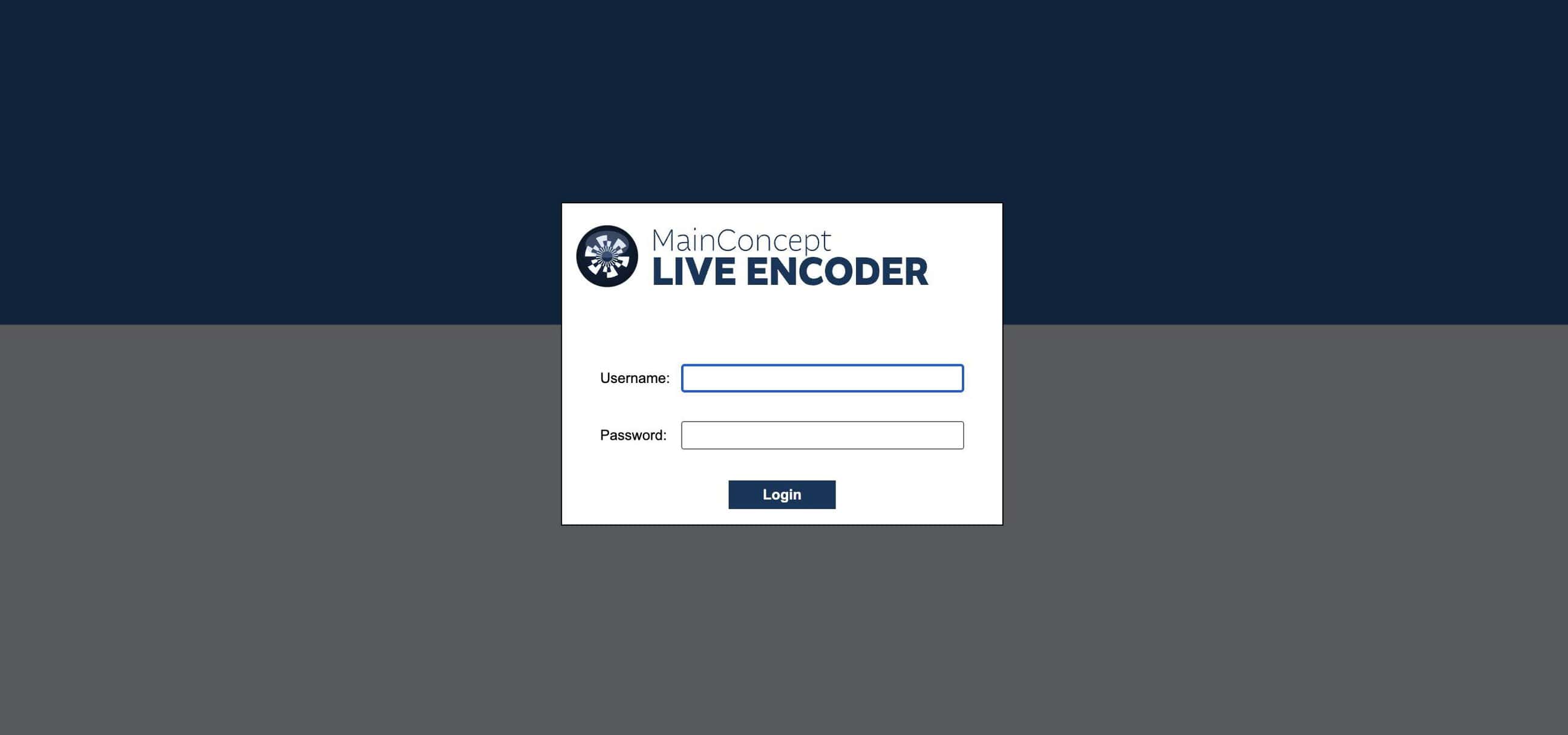
Important : Veillez à changer le mot de passe par défaut après vous être connecté à votre instance MainConcept Live Encoder. Pour changer votre mot de passe, sélectionnez l'onglet Utilisateurs, trouvez votre utilisateur nommé "admin", et cliquez sur l'option Op.
Les prochaines étapes
Veuillez consulter la documentation officielle de MainConcept Live Encoder pour plus d'informations sur l'utilisation et les ressources. Pour le support concernant l'outil ou le logiciel lui-même, utilisez les informations dans la barre latérale pour contacter le support de MainConcept ou faites une recherche sur le forum de la communauté MainConcept.
